H Apple έχει μια σειρά από πολύ χρήσιμες οδηγίες για την Hey Siri λειτουργία των iOS συσκευών που σας παραθέτουμε παρακάτω:
Κάντε μια ερώτηση στο Siri
Υπάρχουν πολλοί τρόποι για να μιλήσετε στο Siri, όπως πατώντας το κουμπί Αφετηρίας ή το πλευρικό κουμπί στη συσκευή σας, πραγματοποιώντας σύνδεση με ένα σετ ακουστικών κεφαλής ή με το αυτοκίνητο ή χρησιμοποιώντας το «Hey Siri».
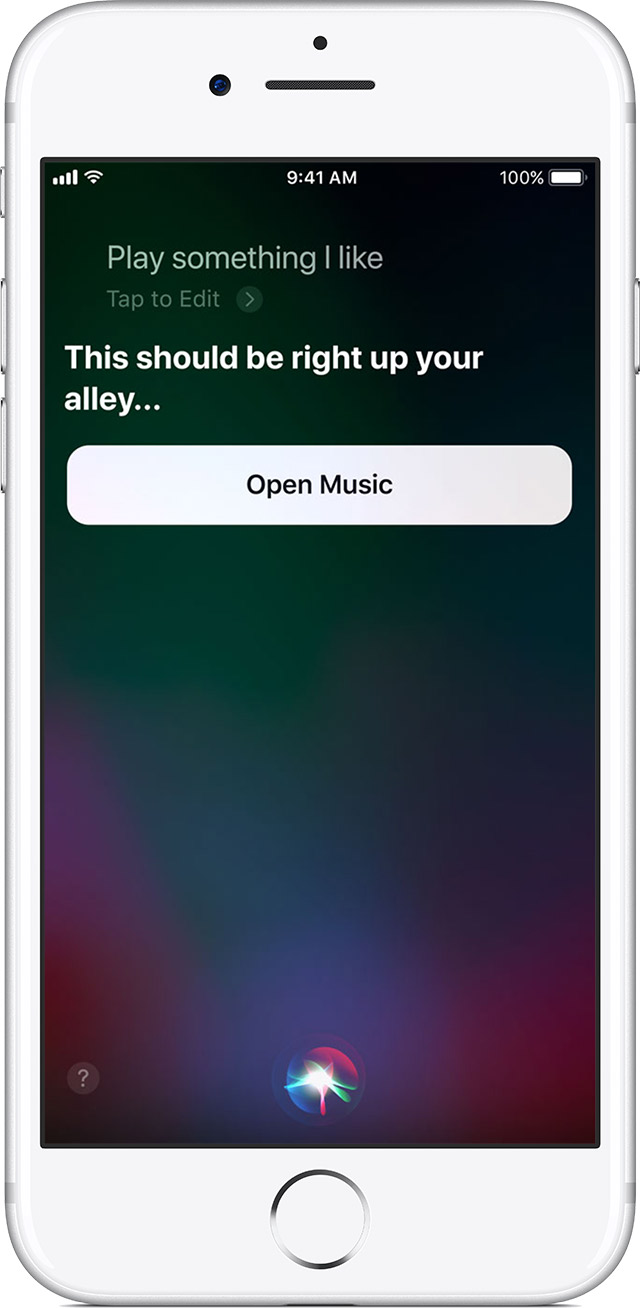
Χρήση του κουμπιού Αφετηρίας ή του πλευρικού κουμπιού
Αν έχετε iPhone 6s ή νεότερο μοντέλο, πατήστε παρατεταμένα το κουμπί Αφετηρίας και, στη συνέχεια, πείτε αυτό που θέλετε. Σε μερικές συσκευές, μπορεί να χρειαστεί να περιμένετε μέχρι να εμφανιστεί το Siri, για να κάνετε την ερώτησή σας.
Αν έχετε iPhone X, πατήστε παρατεταμένα το πλευρικό κουμπί και κάντε την ερώτησή σας.
Πείτε «Hey Siri»
Μπορείτε να χρησιμοποιήσετε το Siri χωρίς να πιέσετε το κουμπί Αφετηρίας ή το πλευρικό κουμπί. Πρώτα, βεβαιωθείτε ότι η επιλογή «Hey Siri» είναι ενεργοποιημένη στις Ρυθμίσεις > Siri και Αναζήτηση > Να επιτρέπεται το «Hey Siri». Στη συνέχεια, πείτε «Hey Siri» και κάντε την ερώτησή σας. Για παράδειγμα, μπορείτε να πείτε “Hey Siri, how’s the weather?” (Hey Siri, τι καιρό θα κάνει;)
Αν έχετε iPhone 6s ή νεότερο μοντέλο ή iPad Pro*, μπορείτε να χρησιμοποιείτε την εντολή «Hey Siri» όποτε θέλετε. Αν έχετε iPhone 6 ή παλαιότερο μοντέλο ή κάποιο άλλο μοντέλο iPad ή iPod touch, θα πρέπει πρώτα να συνδέσετε τη συσκευή σε μια πρίζα.
Όταν πείτε «Hey Siri,» το Siri θα προσδιορίσει ποια συσκευή προσπαθείτε να χρησιμοποιήσετε. Απλώς βεβαιωθείτε ότι το Bluetooth είναι ενεργοποιημένο στις συσκευές σας.
Μιλήστε στο Siri με τα ακουστικά σας
Αν χρησιμοποιείτε ακουστικά που διαθέτουν χειριστήριο ή κάποια άλλη συσκευή Bluetooth, κρατήστε πατημένο το κεντρικό κουμπί ή το κουμπί κλήσης μέχρι να ακούσετε έναν ήχο. Κατόπιν, πείτε αυτό που θέλετε.
Εάν διαθέτετε AirPods, πατήστε δύο φορές στην εξωτερική πλευρά του ενός, για να ενεργοποιήσετε το Siri.
Μιλήστε στο Siri στο αυτοκίνητό σας
Εκτός από την εντολή “Hey Siri”, αν το όχημά σας υποστηρίζει το CarPlay ή το Siri Eyes Free, κρατήστε πατημένο το κουμπί φωνητικών εντολών στο τιμόνι σας και πείτε στο Siri αυτό που θέλετε. Το Siri θα περιμένει να σταματήσετε να μιλάτε. Αν διαθέτετε οθόνη αφής με CarPlay, μπορείτε επίσης να χρησιμοποιήσετε το Siri πιέζοντας παρατεταμένα το πλήκτρο Αφετηρίας στην οθόνη. Μπορείτε να πατήσετε το κουμπί ηχητικού κύματος, για να πείτε στο Siri ότι δεν θα μιλήσετε άλλο. Αυτό είναι χρήσιμο, αν το Siri δεν μπορεί να σας ακούσει λόγω θορύβων του περιβάλλοντος. Μπορείτε, επίσης, να συνδεθείτε στο Siri με το άνοιγμα ορισμένων εφαρμογών, όπως το Τηλέφωνο ή τα Μηνύματα.
Το Siri προσαρμόζει τη συμπεριφορά του, ανάλογα με τον τρόπο που έχετε συνδεθεί. Για παράδειγμα, αν έχετε συνδεθεί από ενσύρματα ακουστικά ή ακουστικά Bluetooth, από το Siri Eyes Free ή από το CarPlay, το Siri διαβάζει τα μηνύματά σας, ώστε να μπορείτε να τα εγκρίνετε πριν από την αποστολή.

Αλλάξτε τη φωνή ή τη γλώσσα του Siri
Για να αλλάξετε τη φωνή του Siri, μεταβείτε στις Ρυθμίσεις > Siri και Αναζήτηση > Φωνή Siri. Για να αλλάξετε τη γλώσσα του Siri, μεταβείτε στις Ρυθμίσεις > Siri και Αναζήτηση > Γλώσσα. Στη συνέχεια, επιλέξτε από τη λίστα των γλωσσών που μιλά και κατανοεί το Siri.
Για να αλλάξετε τον τρόπο με τον οποίο αποκρίνεται το Siri, μεταβείτε στις Ρυθμίσεις > Siri και Αναζήτηση > Ηχητική ανάδραση και ορίστε μια επιλογή.
Μπορείτε να χρησιμοποιήσετε το Siri σε οποιαδήποτε χώρα ή περιοχή, με οποιαδήποτε από τις υποστηριζόμενες γλώσσες. Επειδή το Siri έχει σχεδιαστεί ώστε να αναγνωρίζει τις προφορές και τις διαλέκτους των υποστηριζόμενων χωρών ή περιοχών, η ακρίβεια του Siri θα είναι υψηλότερη για τους χρήστες που μιλούν στη μητρική τους γλώσσα.

Ανακοίνωση τηλεφωνικών κλήσεων
Η λειτουργία «Ανακοίνωση κλήσεων» είναι απενεργοποιημένη από προεπιλογή, αλλά μπορείτε να την ενεργοποιήσετε και να την προσαρμόσετε στην περιοχή Ρυθμίσεις > Τηλέφωνο > Ανακοίνωση κλήσεων.
Μπορείτε να ορίσετε την ανακοίνωση όλων των εισερχόμενων κλήσεων, μόνο των κλήσεων που πραγματοποιούνται ενώ βρίσκεστε στο αυτοκίνητο ή χρησιμοποιείτε ακουστικά ή μόνο των κλήσεων που πραγματοποιούνται ενώ χρησιμοποιείτε ακουστικά.
Ποια συσκευή ανταποκρίνεται στο «Hey Siri»;
Όταν λέτε «Hey Siri» κοντά σε πολλές συσκευές που υποστηρίζουν το «Hey Siri», οι συσκευές επικοινωνούν γρήγορα μεταξύ τους μέσω Bluetooth για να αποφασίσουν ποια θα ανταποκριθεί στο αίτημα. Θα ανταποκριθεί η συσκευή που σας άκουσε καλύτερα ή την οποία είχατε πιο πρόσφατα στα χέρια σας.
Το HomePod ανταποκρίνεται στα περισσότερα αιτήματα του Siri, ακόμα και αν υπάρχουν κοντά και άλλες συσκευές που υποστηρίζουν το «Hey Siri». Αν θέλετε να χρησιμοποιήσετε το Siri σε μια συγκεκριμένη συσκευή, σηκώστε τη συσκευή για να την αφυπνίσετε ή πατήστε το κουμπί για να χρησιμοποιήσετε το Siri και, στη συνέχεια, υποβάλετε το αίτημά σας.
Τι να κάνετε αν ανταποκριθεί μια λάθος συσκευή στο «Hey Siri»
- Το «Hey Siri» επικοινωνεί μέσω Bluetooth με τις κοντινές συσκευές, γι’ αυτό βεβαιωθείτε ότι έχετε ενεργοποιημένο το Bluetooth σε όλες τις συσκευές σας. Αν απενεργοποιήσετε το Bluetooth ή αν μια συσκευή είναι εκτός της εμβέλειας Bluetooth των υπόλοιπων συσκευών, μπορεί να ανταποκριθούν στο αίτημα πολλές συσκευές.
- Βεβαιωθείτε ότι όλες οι συσκευές σας χρησιμοποιούν το πιο πρόσφατο λογισμικό. Αν μερικές από τις συσκευές σας χρησιμοποιούν παλαιότερο λογισμικό, τότε μπορεί να ανταποκριθούν πολλές συσκευές στο «Hey Siri».
- Αν έχετε ένα iPhone ή iPad, μπορείτε να το τοποθετήσετε με την πρόσοψη προς τα κάτω, ώστε να μην ανταποκριθεί στο «Hey Siri».
- Αν θέλετε να ανταποκριθεί μια συσκευή εκτός του HomePod, σηκώστε τη συσκευή για αφύπνιση και, στη συνέχεια, πείτε «Hey Siri». Εναλλακτικά, πατήστε το κουμπί της συγκεκριμένης συσκευής για χρήση του Siri.
- Σε HomePod, αν πείτε «Hey Siri, turn off Hey Siri» (Hey Siri, απενεργοποίησε το Hey Siri) ή απενεργοποιήσετε την επιλογή «Να επιτρέπεται το Hey Siri» στις ρυθμίσεις του HomePod στην εφαρμογή Οικία, τότε το HomePod δεν θα ανταποκρίνεται στο «Hey Siri». Για να ενεργοποιήσετε ξανά το «Hey Siri», πατήστε παρατεταμένα το επάνω μέρος του HomePod και πείτε «Turn on Hey Siri» (Ενεργοποίησε το Hey Siri).
- Στη συσκευή στην οποία θέλετε να χρησιμοποιήσετε το Siri, μεταβείτε στις Ρυθμίσεις και ελέγξτε ότι είναι ενεργοποιημένο το «Hey Siri».
Αν το Siri δεν είναι διαθέσιμο, δεν καταλαβαίνει ή δεν απαντάει στις ερωτήσεις σας
Το Siri ενδέχεται να πει κάτι του τύπου “Sorry, I’m having trouble connecting to the network” (Δεν είναι δυνατή η σύνδεση στο δίκτυο) ή “Try again in a little while” (Δοκιμάστε ξανά σε λίγο). Αυτό μάλλον οφείλεται σε κάποιο πρόβλημα δικτύου. Ελέγξτε τη σύνδεση στο Διαδίκτυο και προσπαθήστε ξανά αργότερα.
Εάν το Siri εξακολουθεί να μην λειτουργεί με τον αναμενόμενο τρόπο, ακολουθήστε αυτά τα βήματα. Μετά από κάθε βήμα, ελέγξτε αν λειτουργεί το Siri.
- Στη συσκευή iOS μεταβείτε στις Ρυθμίσεις > Siri και Αναζήτηση και βεβαιωθείτε ότι οι επιλογές “Να επιτρέπεται το “Hey Siri”” και “Κουμπί Αφετηρίας για Siri” ή “Πλευρικό κουμπί για Siri”* είναι ενεργοποιημένες. Επίσης, μεταβείτε στις Ρυθμίσεις > Γενικά > Περιορισμοί και βεβαιωθείτε ότι η επιλογή “Siri και Υπαγόρευση” δεν είναι απενεργοποιημένη.
- Επανεκκινήστε το iPhone, το iPad ή το iPod touch.
- Μεταβείτε στις Ρυθμίσεις > Siri και Αναζήτηση και απενεργοποιήστε την επιλογή “Hey Siri” και “Κουμπί Αφετηρίας για Siri” ή “Πλευρικό κουμπί για Siri”*. Κατόπιν, ενεργοποιήστε τις ξανά.
- Αν χρησιμοποιείτε μια συσκευή iOS, δοκιμάστε να χρησιμοποιήσετε το Siri με ακουστικά. Αν το Siri λειτουργεί μόνο όταν χρησιμοποιείτε ακουστικά, λάβετε βοήθεια για τα μικρόφωνα της συσκευής σας.
Αν το Siri εξακολουθεί να μην λειτουργεί, επικοινωνήστε με την Υποστήριξη της Apple.
Εάν η δυνατότητα “Hey Siri” δεν λειτουργεί
- Μεταβείτε στις Ρυθμίσεις > Siri και Αναζήτηση και βεβαιωθείτε ότι η δυνατότητα “Hey Siri” είναι ενεργοποιημένη.
- Βεβαιωθείτε ότι η συσκευή σας είναι στραμμένη προς τα επάνω. Η τοποθέτηση της συσκευής με την πρόσοψη προς τα κάτω, απενεργοποιεί προσωρινά τη δυνατότητα “Hey Siri”. Αν χρησιμοποιείτε Smart Cover στο iPad, θα απενεργοποιεί τη δυνατότητα “Hey Siri” όταν είναι κλειστό.
- Εάν διαθέτετε iPhone 6 ή παλαιότερες εκδόσεις, τα περισσότερα μοντέλα iPad ή iPod touch, θα πρέπει να συνδέσετε τη συσκευή σε μια πρίζα για να χρησιμοποιήσετε τη δυνατότητα “Hey Siri”. Αν έχετε iPhone 6s ή νεότερο μοντέλο ή iPad Pro (12,9 ιντσών) (2ης γενιάς), iPad Pro 10,5 ιντσών ή iPad Pro (9,7 ιντσών), δεν χρειάζεται να συνδέσετε τη συσκευή σας στην πρίζα για να χρησιμοποιήσετε τη δυνατότητα “Hey Siri.”
Εάν η δυνατότητα “Hey Siri” εξακολουθεί να μην λειτουργεί, απενεργοποιήστε την και ενεργοποιήστε την ξανά.





